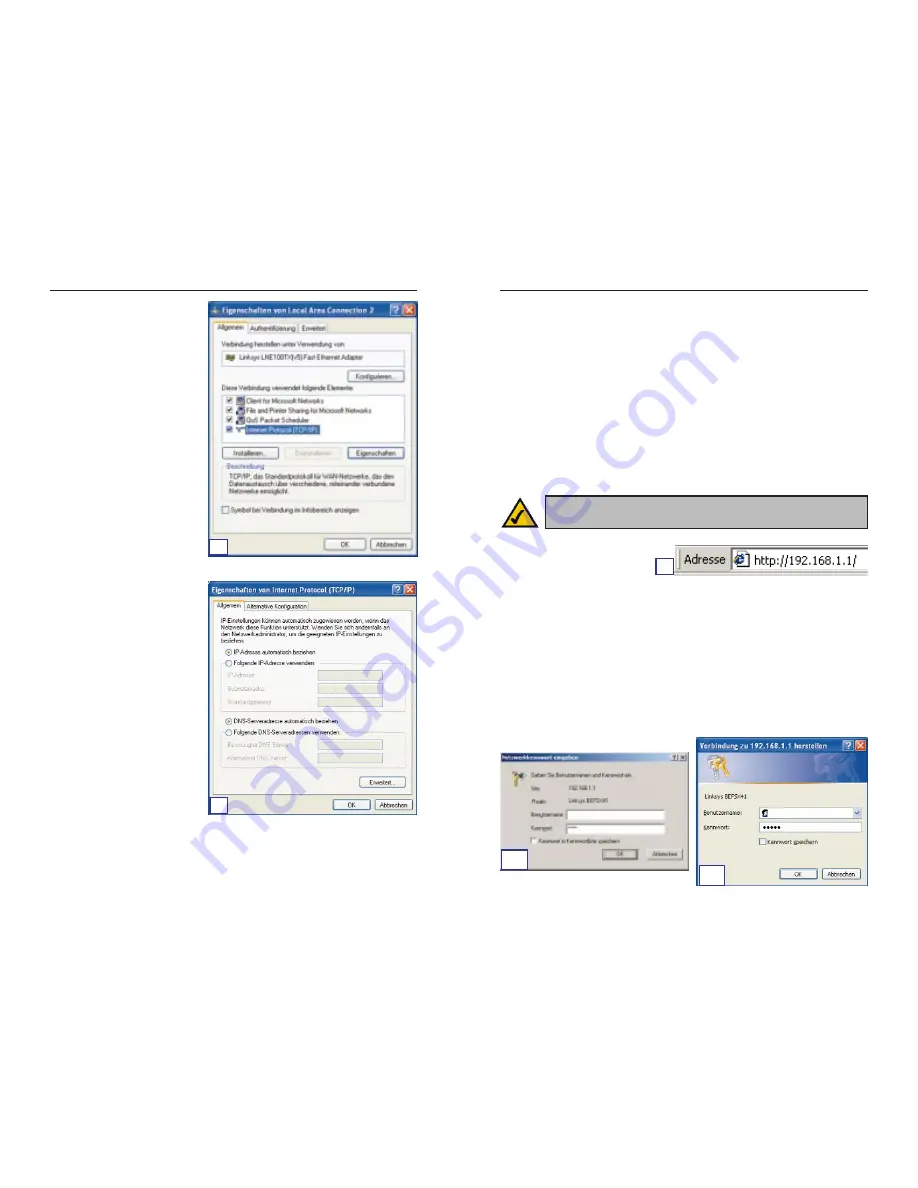
71
70
EtherFast
®
Kabel-/DSL-Routers
Instant Broadband
®
Serie
D. Wählen Sie
Internetprotokoll (TCP/IP)
und klicken Sie auf die
Schaltfläche
Eigenschaften.
E. Wählen Sie IP-Adresse
automatisch beziehen.
Wenn das neue Fenster
angezeigt wird, klicken Sie
auf die Schaltfläche OK.
Klicken Sie erneut auf die
Schalt-fläche OK (bzw. auf
die Schaltfläche Schließen,
wenn Einstellungen geändert
wurden), um die PC-
K o n f i g u r a t i o n
abzuschließen.
F. Starten Sie Ihren Computer
neu.
Fahren Sie fort mit Schritt 3: Konfigurieren des Routers.
Schritt 3: Konfigurieren des Routers
In Schritt 3 konfigurieren Sie den Router so, dass er über Ihren
Internetdienstanbieter (ISP) auf das Internet zugreifen kann. Hierzu müssen Ihnen
die Setup-Informationen Ihres ISP vorliegen. Sollte dies nicht der Fall sein, wenden
Sie sich an Ihren ISP, bevor Sie fortfahren. Welche Fragen Sie dem ISP stellen
müssen, wird unter Frage Nr. 1 im Abschnitt „Hilfe“ beschrieben.
Die Anweisungen Ihres ISP beschreiben, wie Sie Ihren PC für den
Internetzugriff einrichten. Da Sie jetzt den Router zur gemeinsamen Nutzung
des Internetzugangs durch mehrere Computer verwenden, werden diese Setup-
Informationen zur Konfiguration des Routers (anstelle eines PC) verwendet.
A. Öffnen Sie Ihren Web-
browser. (Wenn Sie an
diesem Punkt eine Fehler-
meldung erhalten, können Sie diese ignorieren. Fahren Sie den
Anweisungen entsprechend fort.) Geben Sie in das Adressfeld des
Webbrowsers http://192.168.1.1 ein. Drücken Sie die Eingabetaste.
B. Nun wird ein Fenster zur Eingabe des Netzwerkkennworts angezeigt (siehe
Abbildung B
1
). Unter Windows XP wird das Fenster Verbinden mit
192.168.1.1 angezeigt (siehe Abbildung B
2
). Lassen Sie das Feld
„Benutzername“ leer und geben Sie den Wert admin (nur Kleinbuchstaben)
in das Feld „Kennwort“ ein („admin“ ist der Standardwert für
Benutzername und Kennwort). Klicken Sie anschließend auf die
Schaltfläche OK.
Hinweis: Der Router muss nur einmal mit einem der eingerichteten
Computer konfiguriert werden.
A
E
D
B
2
B
1
Fenster für BEFSX41
















































